2014.5 OPEL VIVARO B sat nav
[x] Cancel search: sat navPage 65 of 103
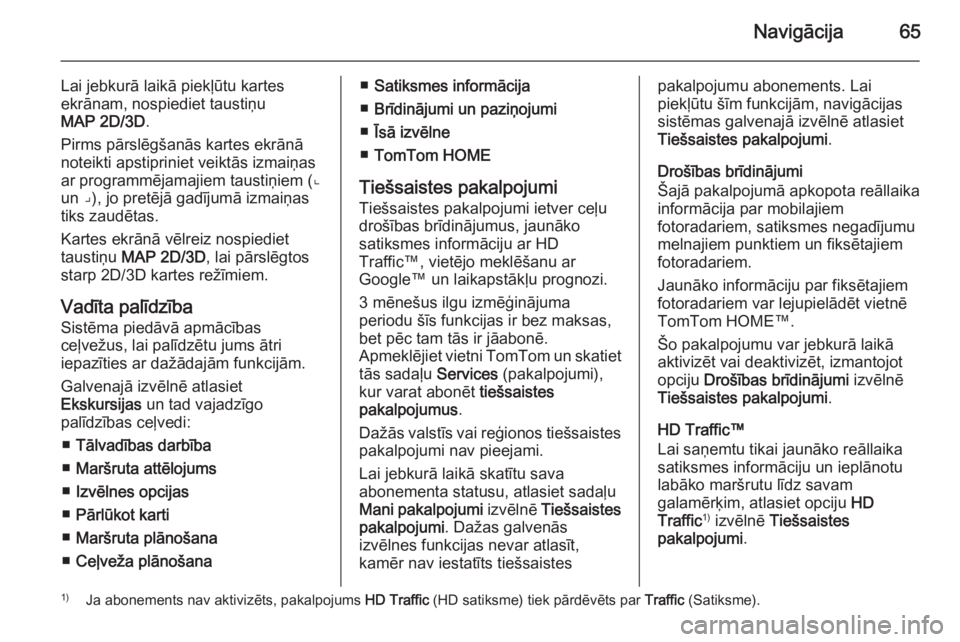
Navigācija65
Lai jebkurā laikā piekļūtu kartesekrānam, nospiediet taustiņu
MAP 2D/3D .
Pirms pārslēgšanās kartes ekrānā
noteikti apstipriniet veiktās izmaiņas ar programmējamajiem taustiņiem (⌞
un ⌟), jo pretējā gadījumā izmaiņas
tiks zaudētas.
Kartes ekrānā vēlreiz nospiediet
taustiņu MAP 2D/3D , lai pārslēgtos
starp 2D/3D kartes režīmiem.
Vadīta palīdzība
Sistēma piedāvā apmācības
ceļvežus, lai palīdzētu jums ātri
iepazīties ar dažādajām funkcijām.
Galvenajā izvēlnē atlasiet
Ekskursijas un tad vajadzīgo
palīdzības ceļvedi:
■ Tālvadības darbība
■ Maršruta attēlojums
■ Izvēlnes opcijas
■ Pārlūkot karti
■ Maršruta plānošana
■ Ceļveža plānošana■Satiksmes informācija
■ Brīdinājumi un paziņojumi
■ Īsā izvēlne
■ TomTom HOME
Tiešsaistes pakalpojumi
Tiešsaistes pakalpojumi ietver ceļu
drošības brīdinājumus, jaunāko
satiksmes informāciju ar HD
Traffic™, vietējo meklēšanu ar
Google™ un laikapstākļu prognozi.
3 mēnešus ilgu izmēģinājuma
periodu šīs funkcijas ir bez maksas,
bet pēc tam tās ir jāabonē.
Apmeklējiet vietni TomTom un skatiet
tās sadaļu Services (pakalpojumi),
kur varat abonēt tiešsaistes
pakalpojumus .
Dažās valstīs vai reģionos tiešsaistes pakalpojumi nav pieejami.
Lai jebkurā laikā skatītu sava
abonementa statusu, atlasiet sadaļu
Mani pakalpojumi izvēlnē Tiešsaistes
pakalpojumi . Dažas galvenās
izvēlnes funkcijas nevar atlasīt,
kamēr nav iestatīts tiešsaistespakalpojumu abonements. Lai
piekļūtu šīm funkcijām, navigācijas
sistēmas galvenajā izvēlnē atlasiet
Tiešsaistes pakalpojumi .
Drošības brīdinājumi
Šajā pakalpojumā apkopota reāllaika
informācija par mobilajiem
fotoradariem, satiksmes negadījumu
melnajiem punktiem un fiksētajiem
fotoradariem.
Jaunāko informāciju par fiksētajiem
fotoradariem var lejupielādēt vietnē
TomTom HOME™.
Šo pakalpojumu var jebkurā laikā
aktivizēt vai deaktivizēt, izmantojot
opciju Drošības brīdinājumi izvēlnē
Tiešsaistes pakalpojumi .
HD Traffic™
Lai saņemtu tikai jaunāko reāllaika
satiksmes informāciju un ieplānotu
labāko maršrutu līdz savam
galamērķim, atlasiet opciju HD
Traffic 1)
izvēlnē Tiešsaistes
pakalpojumi .1)
Ja abonements nav aktivizēts, pakalpojums HD Traffic (HD satiksme) tiek pārdēvēts par Traffic (Satiksme).
Page 67 of 103
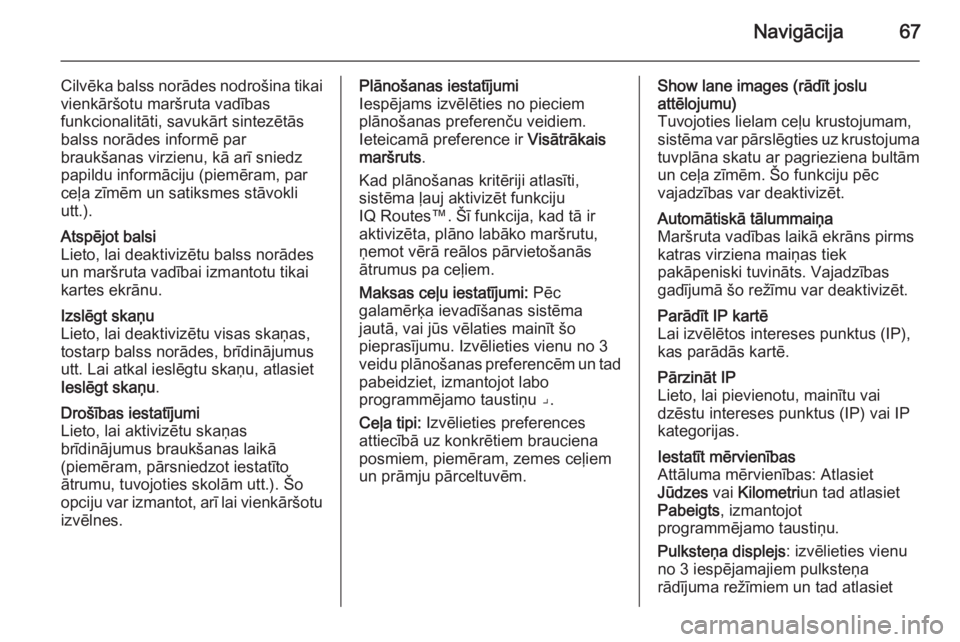
Navigācija67
Cilvēka balss norādes nodrošina tikaivienkāršotu maršruta vadības
funkcionalitāti, savukārt sintezētās
balss norādes informē par
braukšanas virzienu, kā arī sniedz
papildu informāciju (piemēram, par
ceļa zīmēm un satiksmes stāvokli utt.).Atspējot balsi
Lieto, lai deaktivizētu balss norādes
un maršruta vadībai izmantotu tikai
kartes ekrānu.Izslēgt skaņu
Lieto, lai deaktivizētu visas skaņas,
tostarp balss norādes, brīdinājumus
utt. Lai atkal ieslēgtu skaņu, atlasiet
Ieslēgt skaņu .Drošības iestatījumi
Lieto, lai aktivizētu skaņas
brīdinājumus braukšanas laikā
(piemēram, pārsniedzot iestatīto
ātrumu, tuvojoties skolām utt.). Šo
opciju var izmantot, arī lai vienkāršotu izvēlnes.Plānošanas iestatījumi
Iespējams izvēlēties no pieciem
plānošanas preferenču veidiem.
Ieteicamā preference ir Visātrākais
maršruts .
Kad plānošanas kritēriji atlasīti,
sistēma ļauj aktivizēt funkciju
IQ Routes™. Šī funkcija, kad tā ir
aktivizēta, plāno labāko maršrutu,
ņemot vērā reālos pārvietošanās
ātrumus pa ceļiem.
Maksas ceļu iestatījumi: Pēc
galamērķa ievadīšanas sistēma
jautā, vai jūs vēlaties mainīt šo
pieprasījumu. Izvēlieties vienu no 3
veidu plānošanas preferencēm un tad
pabeidziet, izmantojot labo
programmējamo taustiņu ⌟.
Ceļa tipi: Izvēlieties preferences
attiecībā uz konkrētiem brauciena
posmiem, piemēram, zemes ceļiem
un prāmju pārceltuvēm.Show lane images (rādīt joslu
attēlojumu)
Tuvojoties lielam ceļu krustojumam, sistēma var pārslēgties uz krustojuma tuvplāna skatu ar pagrieziena bultām
un ceļa zīmēm. Šo funkciju pēc
vajadzības var deaktivizēt.Automātiskā tālummaiņa
Maršruta vadības laikā ekrāns pirms
katras virziena maiņas tiek
pakāpeniski tuvināts. Vajadzības
gadījumā šo režīmu var deaktivizēt.Parādīt IP kartē
Lai izvēlētos intereses punktus (IP),
kas parādās kartē.Pārzināt IP
Lieto, lai pievienotu, mainītu vai
dzēstu intereses punktus (IP) vai IP
kategorijas.Iestatīt mērvienības
Attāluma mērvienības: Atlasiet
Jūdzes vai Kilometri un tad atlasiet
Pabeigts , izmantojot
programmējamo taustiņu.
Pulksteņa displejs : izvēlieties vienu
no 3 iespējamajiem pulksteņa
rādījuma režīmiem un tad atlasiet
Page 72 of 103
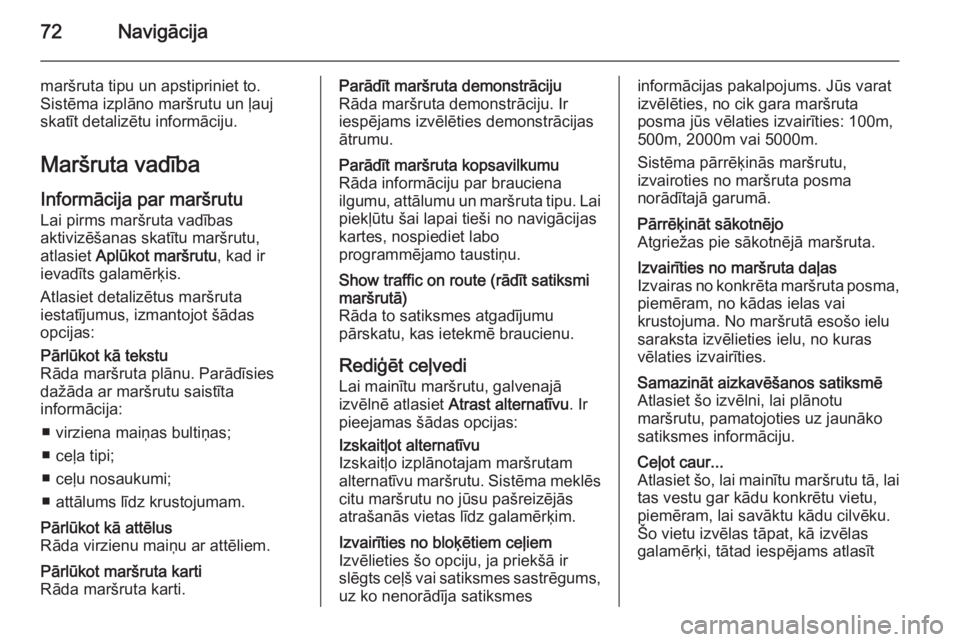
72Navigācija
maršruta tipu un apstipriniet to.
Sistēma izplāno maršrutu un ļauj
skatīt detalizētu informāciju.
Maršruta vadība Informācija par maršrutu
Lai pirms maršruta vadības
aktivizēšanas skatītu maršrutu,
atlasiet Aplūkot maršrutu , kad ir
ievadīts galamērķis.
Atlasiet detalizētus maršruta
iestatījumus, izmantojot šādas
opcijas:Pārlūkot kā tekstu
Rāda maršruta plānu. Parādīsies
dažāda ar maršrutu saistīta
informācija:
■ virziena maiņas bultiņas;
■ ceļa tipi;
■ ceļu nosaukumi;
■ attālums līdz krustojumam.Pārlūkot kā attēlus
Rāda virzienu maiņu ar attēliem.Pārlūkot maršruta karti
Rāda maršruta karti.Parādīt maršruta demonstrāciju
Rāda maršruta demonstrāciju. Ir
iespējams izvēlēties demonstrācijas
ātrumu.Parādīt maršruta kopsavilkumu
Rāda informāciju par brauciena
ilgumu, attālumu un maršruta tipu. Lai piekļūtu šai lapai tieši no navigācijas
kartes, nospiediet labo
programmējamo taustiņu.Show traffic on route (rādīt satiksmi
maršrutā)
Rāda to satiksmes atgadījumu
pārskatu, kas ietekmē braucienu.
Rediģēt ceļvedi
Lai mainītu maršrutu, galvenajā
izvēlnē atlasiet Atrast alternatīvu . Ir
pieejamas šādas opcijas:
Izskaitļot alternatīvu
Izskaitļo izplānotajam maršrutam
alternatīvu maršrutu. Sistēma meklēs citu maršrutu no jūsu pašreizējās
atrašanās vietas līdz galamērķim.Izvairīties no bloķētiem ceļiem
Izvēlieties šo opciju, ja priekšā ir
slēgts ceļš vai satiksmes sastrēgums, uz ko nenorādīja satiksmesinformācijas pakalpojums. Jūs varat
izvēlēties, no cik gara maršruta
posma jūs vēlaties izvairīties: 100m,
500m, 2000m vai 5000m.
Sistēma pārrēķinās maršrutu,
izvairoties no maršruta posma
norādītajā garumā.Pārrēķināt sākotnējo
Atgriežas pie sākotnējā maršruta.Izvairīties no maršruta daļas
Izvairas no konkrēta maršruta posma,
piemēram, no kādas ielas vai
krustojuma. No maršrutā esošo ielu
saraksta izvēlieties ielu, no kuras
vēlaties izvairīties.Samazināt aizkavēšanos satiksmē
Atlasiet šo izvēlni, lai plānotu
maršrutu, pamatojoties uz jaunāko
satiksmes informāciju.Ceļot caur...
Atlasiet šo, lai mainītu maršrutu tā, lai
tas vestu gar kādu konkrētu vietu,
piemēram, lai savāktu kādu cilvēku.
Šo vietu izvēlas tāpat, kā izvēlas
galamērķi, tātad iespējams atlasīt
Page 75 of 103
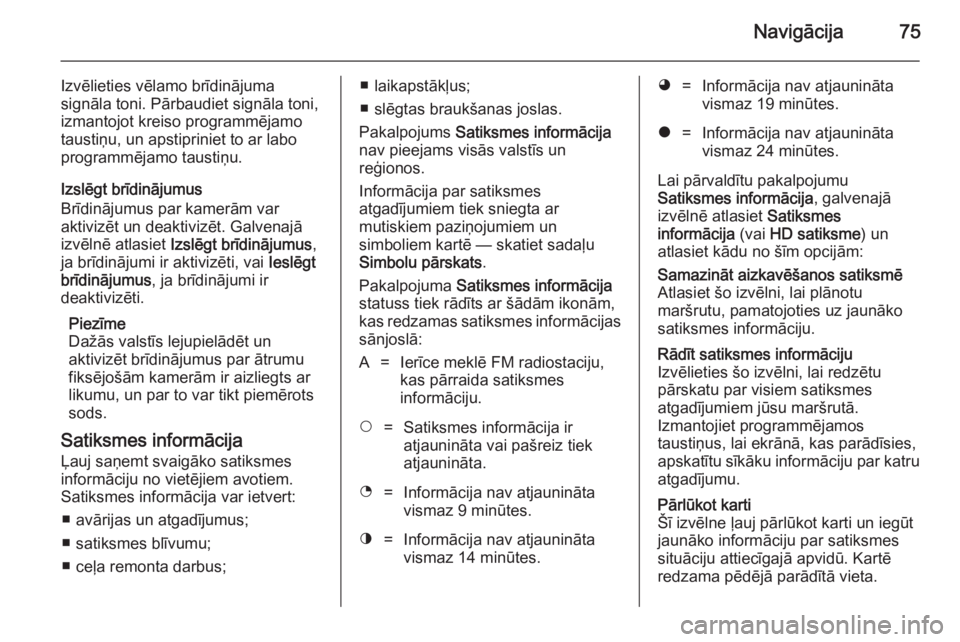
Navigācija75
Izvēlieties vēlamo brīdinājuma
signāla toni. Pārbaudiet signāla toni, izmantojot kreiso programmējamotaustiņu, un apstipriniet to ar laboprogrammējamo taustiņu.
Izslēgt brīdinājumus
Brīdinājumus par kamerām var
aktivizēt un deaktivizēt. Galvenajā
izvēlnē atlasiet Izslēgt brīdinājumus ,
ja brīdinājumi ir aktivizēti, vai Ieslēgt
brīdinājumus , ja brīdinājumi ir
deaktivizēti.
Piezīme
Dažās valstīs lejupielādēt un
aktivizēt brīdinājumus par ātrumu
fiksējošām kamerām ir aizliegts ar
likumu, un par to var tikt piemērots
sods.
Satiksmes informācija
Ļauj saņemt svaigāko satiksmes
informāciju no vietējiem avotiem.
Satiksmes informācija var ietvert:
■ avārijas un atgadījumus;
■ satiksmes blīvumu;
■ ceļa remonta darbus;■ laikapstākļus;
■ slēgtas braukšanas joslas.
Pakalpojums Satiksmes informācija
nav pieejams visās valstīs un
reģionos.
Informācija par satiksmes
atgadījumiem tiek sniegta ar
mutiskiem paziņojumiem un
simboliem kartē — skatiet sadaļu
Simbolu pārskats .
Pakalpojuma Satiksmes informācija
statuss tiek rādīts ar šādām ikonām,
kas redzamas satiksmes informācijas sānjoslā:A=Ierīce meklē FM radiostaciju,
kas pārraida satiksmes
informāciju.$=Satiksmes informācija ir
atjaunināta vai pašreiz tiek
atjaunināta.%=Informācija nav atjaunināta
vismaz 9 minūtes.^=Informācija nav atjaunināta
vismaz 14 minūtes.&=Informācija nav atjaunināta
vismaz 19 minūtes.*=Informācija nav atjaunināta
vismaz 24 minūtes.
Lai pārvaldītu pakalpojumu
Satiksmes informācija , galvenajā
izvēlnē atlasiet Satiksmes
informācija (vai HD satiksme ) un
atlasiet kādu no šīm opcijām:
Samazināt aizkavēšanos satiksmē
Atlasiet šo izvēlni, lai plānotu
maršrutu, pamatojoties uz jaunāko
satiksmes informāciju.Rādīt satiksmes informāciju
Izvēlieties šo izvēlni, lai redzētu
pārskatu par visiem satiksmes
atgadījumiem jūsu maršrutā.
Izmantojiet programmējamos
taustiņus, lai ekrānā, kas parādīsies,
apskatītu sīkāku informāciju par katru atgadījumu.Pārlūkot karti
Šī izvēlne ļauj pārlūkot karti un iegūt jaunāko informāciju par satiksmes
situāciju attiecīgajā apvidū. Kartē
redzama pēdējā parādītā vieta.
Page 76 of 103

76Navigācija
Lai iegūtu informāciju par kartē
redzamajiem satiksmes
atgadījumiem, ar labo un kreiso
taustiņu izvēlieties vajadzīgo
atgadījumu un apstipriniet to.
Lai piekļūtu jūsu meklētajam
apgabalam ātrāk, pievienojiet to jūsu
izlasei.Izmainīt satiksmes informācijas
iestatījumus
Iespējams mainīt šādas preferences:
■ Automātiski saīsināt aizkaves pēc katras satiksmes informācijas
atjaunināšanas.
■ Ar skaņas signālu brīdināt par satiksmes izmaiņām maršrutā.Nolasīt skaļi satiksmes informāciju
Izvēlieties šo izvēlni, lai informācija
par satiksmes atgadījumiem tiktu
nolasīta mutiski braukšanas laikā.
Simbolu pārskats
L=AvārijaM=Satiksmes sastrēgumsG=Slēgta viena vai vairākas joslasF=Slēgts ceļšN=Satiksmes atgadījumsE=Ceļa remontsJ=Spēcīga lietusgāzeC=SniegsB=Stiprs vējš, vētraK=MiglaI=Apledojums
Page 101 of 103

101
G
Galamērķa ievade .......................69
GPS (Globālā pozicionēšanas sistēma)..................................... 59
I
ID3 tagi ......................................... 42
Ieslēgšana/izslēgšana ..................22
I News pakalpojums .....................37
Informācijas un izklaides sistēma Ieslēgšana/izslēgšana ...............22
Informācijas un izklaides sistēmas lietošana..................... 22
Instrumentu paneļa vadības elementi....................................... 7
iPod .............................................. 49
Īsā izvēlne..................................... 62
I I Traffic pakalpojums ....................37
K Kā lietot šo rokasgrāmatu ...............4
Kartes ........................................... 59
Kartes ekrāns ............................... 62
Klusu skaņu pilnveidošana ...........26
Kontaktspraudnis ..........................47L
Laika iestatīšana ........................... 22
Laiks ............................................. 22
Lietošana ..............22, 32, 42, 47, 62
M Manuālā radiostaciju meklēšana ..33
Manuālā radiostaciju saglabāšana 36
Maršruta vadība ........................... 72
MIX ............................................... 42
Mobilā tālruņa katalogs ................88
Mobilā tālruņa savienošana pārī ...84
Mobilie telefoni un personālo radiosakaru ierīces (CB radio) .. 99
MP3 atskaņotāji ............................ 49
MP3 faili ........................................ 49
MP3 kompaktdiski ........................41
Muzikālā atmosfēra ......................26
N Navigācijas sistēma ......................59
No ātruma atkarīga skaļuma regulēšana ................................ 30
Noklusējuma iestatījumu atjaunošana .............................. 22
O OGG faili ....................................... 49P
Pārslēgšanās starp viļņu diapazoniem .............................. 32
Pastkaste ...................................... 88
Pauze ........................................... 42
Pielāgošanas skaļums, km/h ........30
Portatīvie CD atskaņotāji ..............47
Prioritātes piešķiršana tālrunim ....81
PTY (programmas tips) ................37
Pulkstenis ............................... 22, 62
R
Radio ............................................ 32
Radio datu sistēma (RDS) ...........37
Radio funkcijas .......................36, 37
Radiostacijas atskaņošana ...........36
Radiostacijas nosaukuma meklēšana ................................. 33
Radiostaciju meklēšana................ 33
Radio teksts .................................. 37
Radio uztveršana.......................... 32
RDS .............................................. 37
S Saglabātās stacijas....................... 33Saglabātu audio failu atskaņošana 50
Satiksmes drošība ....................4, 79
Satiksmes informācijas pakalpojums .............................. 59
Satiksmes paziņojumi ...................37